Fonta instalēšana AutoCAD - mēs apsveram problēmu no visām pusēm

- 1401
- 118
- Hubert Buckridge DDS
Dienas jau sen ir pagājušas, kad AutoCAD fonti bija primitīvi "biedējoši" vektoru paraugu piemēri, kas nebija vienas pienācīgas programmas un negribēja ņemt. Mūsdienās AutoCAD ir visa strūklu, vektora, rastra - TTF, Fon -, kas ir pieejami un jebkura cita programma datorā. Citiem vārdiem sakot, projektējot, tagad varat izmantot visus sistēmā uzstādītos strūklas.

Kā instalēt fontus AutoCAD.
Turklāt apsvērtā "zīmēšana" (lai gan tas ir tas, ka amatieriem faktiski šodien automašīnas kroks ir jaudīga sistēma dizaineriem ar viņu skaitļošanas un modelēšanas iespējām), programma joprojām darbojas ar saviem "vecajiem" vektora paraugiem -shx. Tādējādi uzdevums, kā instalēt fontus šajā sistēmā.
Instalējiet fontu no operētājsistēmas
Laivu fonti no logiem divās metodēs:
- Pirmkārt, mēs pārrakstām failu vispārējā krātuves mapē visiem - C: \ Windows \ fonti (tas ir, ja jums ir sistēma C: Jūs arī ievietojat sistēmu noklusējuma mapē - Windows, pretējā gadījumā orientējas tur, kur jums ir sistēma ).
- Bet šāda skaitīšana joprojām ir maza (bieži vien citās šādas attieksmes situācijās un pietiek ar šādu elementāru darbību). Fonta gadījumā tas ir jāreģistrē sistēmā - instalējiet.
- Tas tiek darīts šeit, mapē Fonts - atlasiet pārrakstīto failu un dodieties uz izvēlni "File", komandā "Instalēt fontu". Ņemiet vērā, ka dažreiz sistēma maina savu īpašo mapju izvēlnes saturu.
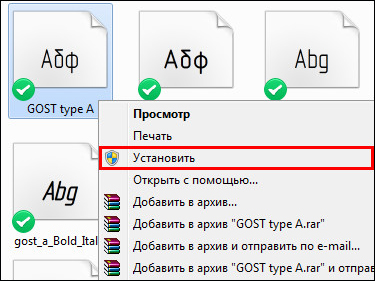
- Instalētais resurss būs nekavējoties pieejams jebkurai programmai datorā. Lai gan mēs iesakām jums neaizmirst par vienu niansi. Šāda instalācija, cita starpā, ir savienota ar reģistrāciju sistēmas reģistrā. Tāpēc "eksperimenta" tīrībai tas netraucē sistēmas restartēšanu.
- Lai kā arī būtu, tagad jūs varat augšupielādēt automašīnas skaidru naudu un izmantot instalēto fontu.
Instalēšanai mēs izmantojām standarta Windows iespējas. Bet tie nodrošina minimālu pakalpojumu. Ir daudzas citas programmas (viena no tām ir iekļauta Corel Draw - Font Navigator paketē), kas veiksmīgi izpildīs to pašu uzdevumu, bet turklāt tas nodrošinās daudzas ļoti noderīgas papildu funkcijas. Šīs funkcijas palīdzēs nejaukt datoru ar fontiem, jo var būt vairāki tūkstoši (un visi, starp citu, ir pieejami AutoCAD).
Instalējiet "vietējo" fonta autokādi
Stingri sakot, jums nebūs šādas vajadzības - pēc savas iniciatīvas izmantot šos primitīvos strūklas SHX vektora formātā no pašas Autodesk - programmas izstrādātājs. Viņi jau ir pārāk novecojuši, salīdzinot ar to pašu "kolibri" un "Verdans", kas ir tik populāri internetā, to kvalitāte atstāj daudz vēlama, lai gan tie samazina vairākus drukāšanas ierīču resursus un ātrumu.
Uzmanība. Bet šie fonti var būt noderīgi, kad saņemat zīmējumu, un tas izmanto uzraksta "no auto -nēsātāju" paraugu, kam nav. Šajā gadījumā uz zīmējuma audekla jūs redzēsit nevis normālu atšķirīgu tekstu, bet gan kaut kādu karakuli. Šī ir pārliecināta zīme, ka programma "zāģa" - darbs izmanto fontu, kas jums nav datorā. Šajā gadījumā ir mēģinājums aizstāt prombūtnes failu ar pieejamo. Kad mēģinājums aizstāt Karakuli - diemžēl nebija pārāk veiksmīgs.Pārbaudiet, kas nomaiņa tika veikta, ir ļoti vienkārši. Noklikšķiniet uz F2 taustiņa - zvaniet uz autokāžu logu - un dodieties uz loga augšdaļu. Būs tāda līnija kā: "Fonti ABC.Shx Inst, Xyz.Shx " - tika atklāta neeksistējoša XYZ fonta izmantošana.Tā vietā tika uzstādīti SHX un ABC.Shx. Tagad uzdevums kļūst skaidrs - atrast šo pašu XYZ.SHX un nodrošina tā papildinājumu izmantotajai programmatūrai. Viss ir izdarīts ļoti vienkārši:
- Vispirms jums jebkādā veidā lejupielādējiet failu tīklā, šādi resursi ir pilni.
- Pēc tam “Explorer”, atveriet mapi, kurā atrodas visi šādi objekti - tas ir C: \ programmas faili \ AutoCAD \ fonti. Atkal - sistēmas disks var būt atšķirīgs, un mapes pilns nosaukums, kurā tiek instalēti programmatūras faili.
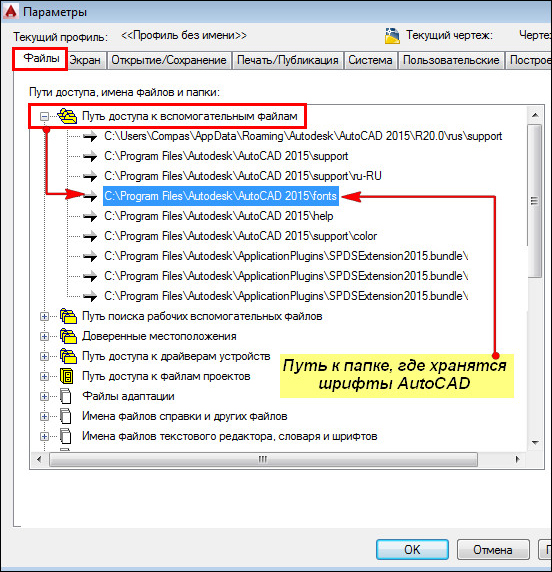
- Fontu mapei jau būs apmēram 4-5 duci SHX fontu. Jūs šeit vienkārši pārrakstāt jaunu failu - xyz.Shx.
- Tagad mēs atkal sākam AutoCAD un atveram zīmējumu - visi uzraksti mūsu vietās (ja jūs, protams, lejupielādējāt garantēto fontu, pretējā gadījumā meklēšana būs jāturpina).
Fonta nomaiņa jau ietvarā
Visām sniegtajām operācijām nevajadzētu radīt jautājumus no neviena - fonts automašīnas kadetā, kaut arī pamanāma "vērtība", bet darbs ar to tiek vienkāršots līdz robežai. Daudz svarīgāks tikai vēlāk, strādājot programmā, “aizpildiet” to lietošanas roku un to saprātīgi izmantojiet, risinot to pašu uzdevumu kā fonta maiņa. Ir svarīgi nozīmēt šādas nianses:
Sākotnēji tikai viens rīks darbam ar fontiem - "Multiline Text" - vairāku līniju teksts ir nodrošināts uz instrumentu paneļiem ("Draw"). Faktiski "teksta" rīku palete ir daudz bagātāka - tie visi atrodas panelī "Teksts", kam nepieciešama īpaša izvade.
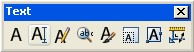
Starp citām šī paneļa iespējām:
- Vienas rindas teksts - vienas līnijas teksts;
- Rediģēt tekstu - iepriekš ieviestā teksta rediģēšana, šeit mēs mainām vienu fontu uz citu, jau tādā nozīmē, kā tas ir vispārpieņemts visās programmās;
- Smalks un aizstāšana ir vēl viens mēģinājums atrisināt, kā mainīt, bet jau iegūtā vairāku līniju teksta ietvaros;
- Teksta stils - darbs ar teksta stiliem;
- Mēroga teksts - drukātā teksta mērogošana;
- Pamatot tekstu - teksta izlīdzināšanas izvēle attiecībā pret 9 aprakstītā taisnstūra raksturīgajiem punktiem;
- Pārvērst attālumu starp atstarpēm - spraugu lieluma pielāgošana tekstā.
Faktiski visas operācijas ļauj izgatavot vienu rīku darbam ar vairāku līniju tekstiem, iespēja ievietot īpašas rakstzīmes, kuru nav tastatūrā (pazīmes “grādi” un “plus/mīnus” ir raksturīgākās) pazīmes).
Padoms. Mēs iesakām pievērst uzmanību vienas līnijas tekstam, kas ir neaizstājams, uzliekot zīmējumu "izkārtojuma" režīmā.Tajā pašā laikā mēs domājam - pēc teksta izveidošanas aplūkojamajā lietojumprogrammā - daudzējādā ziņā tas pats zīmējuma objekts kā jebkurš cits, to var pārvietot, kopēt, izdzēst. No jebkura redaktora ir iespējams importēt iepriekš drukātu tekstu.
Mēs pievēršam īpašu uzmanību teksta stiliem. Ar tām ir saistīta vēl viena fonta izmaiņu nianse. Jūs varat izveidot vairākus teksta stilus - vai nu izmantojot teksta stila rīku teksta panelī, vai arī izmantojot teksta stilu ... komandas "formāts" izvēlne. Katrs stils ir saistīts ar noteiktu fontu. Tādējādi, mainot teksta stilu, jūs varat automātiski mainīt visus tā komponentus. Sākotnēji programma izveidoja tikai vienu stilu "standarts" ar TXT fontu.Shx.
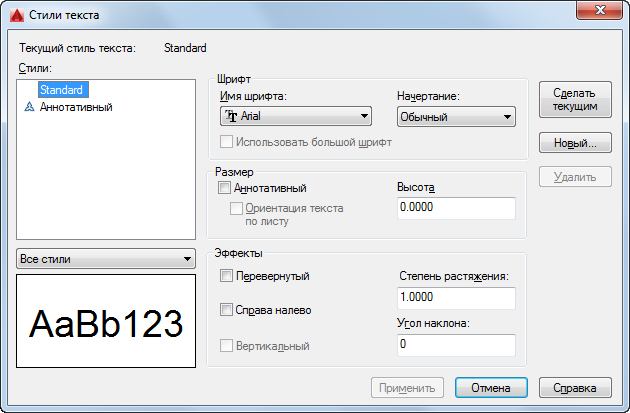
Kā darbs, ir iespēja, kas joprojām paliek tāda paša stila ietvaros, mainīt dažas tās īpašības zīmējuma īpašajās vietās - attālumā starp līnijām, horizontālā mēroga koeficientu, izlīdzināšanu utt. Pūtīt.
Projektēšanas procesā dažreiz nav praktiski izmantot šo dimensiju stilu īpaši sarežģītiem zīmējuma zīmējumiem. Tad izmēru var vienkārši apvienot no līnijām, šāvējiem, īpašo simbolu un tekstu. Šajā elastībā ir viens no pievilcīgākajiem automašīnas naudas aspektiem. Jūs varat darīt jebko ar dažādiem rīkiem, galvenais ir atrast viņu optimālo lietojumprogrammu visiem.
- « Bloķēt AutoCAD sabrukumu - vienkāršas un efektīvas praktiķu komandas
- Bloka noņemšana autokādēs - vienkārši efektīva darba risinājumi »

